华为HarmonyOS3.X 安装Google服务
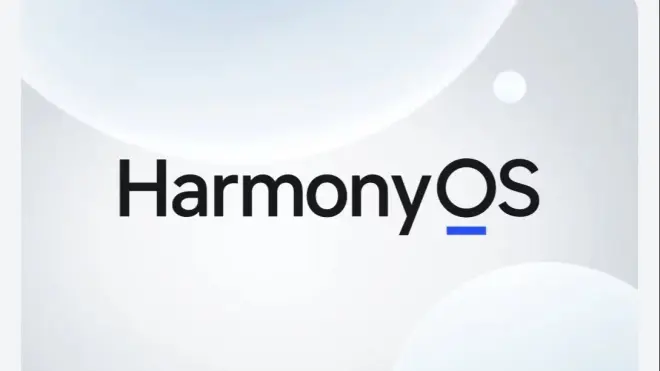

本文主要基于【爱折腾】给华为手机安装谷歌全家桶/GMS服务(支持最新Mate40,5.22更新)文章和评论整理修改。
0. 准备工作
0.1 下载工具
链接:https://pan.baidu.com/s/1tAJNokQiW9bPtXBUhJx75g
提取码:384t
下载解压后里面文件大概这样:

0.2 卸载掉原有所有GMS套件

1. 电脑端安装华为手机助手
解压文件后安装老版华为手机助手。
在1.谷歌服务助手恢复数据文件夹下有老版的华为手机助手,

安装成功后,手机连接电脑,根据提示操作即可。
2. 从HiSuite上恢复谷歌服务助手
***手机关闭自动时间同步,时间调整到2019年***
***手机关闭自动时间同步,时间调整到2019年***
***手机关闭自动时间同步,时间调整到2019年***


恢复后,手机上会多一个谷歌服务助手。

点击谷歌服务助手,选择激活。
激活后不用点开始下载。
手机时间恢复到正常时间。
3.手机上安装Google服务
将解压包下2,3文件夹复制到手机目录下:

3.1 安装microG-huawei.apk
在手机文件下找到找到2.microG GMSCore/MicroG-HUAWEI.apk点击安装(如果手机开了纯净模式需要先关闭纯净模式)。
打开梯子(确保上一步手机时间已恢复正常时间),打开microG登录谷歌账号。(此过程如果出现未联网可以卸载重装,闪退可以重新打开就好)

3.2 安装Google全家桶

4. 解决Play Protect校验弹框
> 根据@海绵宝宝的Patrick 评论解决

4.0 安装DeviceID

***断开手机网络***
4.1 设置-应用管理-右上角四个点(显示系统程序)-搜索google
1. 先清楚Google服务框架、GooglePlay商店两个应用的数据和缓存,并强制停止。只清楚GooglePlayService的缓存,并强制停止。重启手机。
2. 打开DevicesID app,获取GSF号码。

在https://www.google.com/android/uncertified中注册GSFID。

3. 清除Google Play Service的数据,并强制停止,再重启。

